Kaip blokuoti žemos kokybės svetaines iš „Google“ paieškos rezultatų „Chrome“

1 žingsnis
Atsisiųskite „Chrome“ plėtinį „Personal Blocklist“ iš „Google“.
Turėsite būti naršyklėje „Chrome“, o atsisiuntimo mygtukas yra tikrai mažas mygtukas, kuriame parašyta „Įdiegti“.
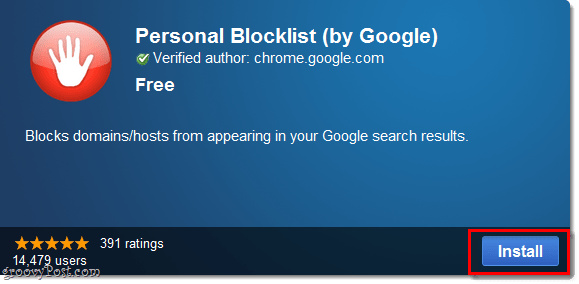
2 veiksmas
Pamatę „Google“ paieškos rezultatą, kuris patenka į nenaudingą šlamšto svetainę, galite dabar Spustelėkite a Blokuoti nuoroda žemiau rezultato. Užblokavę svetainę, ji niekada nebebus rodoma „Google“ paieškos rezultatuose.
Be to, „Google“ atsižvelgs į tai, kad užblokavote svetainę, ir naudos šią informaciją norėdama dar efektyviau išfiltruoti šlamšto svetaines.
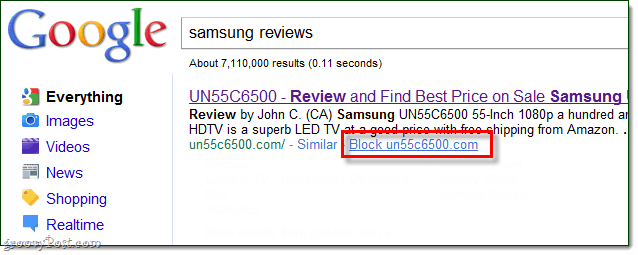
Baigta!
Dabar jūs galite visiškai valdyti, ką rodo svetainėsjūsų paieškos rezultatuose. Net jei yra svetainė, kuri jums ypač nepatinka, galite užkirsti kelią, kad ji visada būtų rodoma rezultatuose. Tai buvo lengva, ar ne? Eikite toliau ir labai atsargiai blokuokite paieškos šlamšto paieškos rezultatus!
Kita vertus, jei norite tik atblokuoti svetainę Spustelėkite raudonas sustabdymo mygtukas, kuris dabar rodomas iki teisingai iš jūsų adreso juostos (šalia įrankių meniu veržliarakčio). Bet ei, kalbant apie raudoną mygtuką, tai yra gana neskoningai - bet jūs galite tai paslėpti!
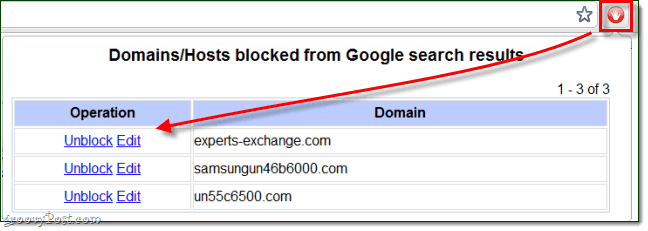
Norėdami paslėpti raudoną mygtuką Asmeninių blokavimų plėtiniai, tiesiog Dešiniuoju pelės mygtuku spustelėkite mygtuką ir tada Pasirinkti Slėpti mygtuką iš meniu.

Jei tam tikru metu norite pakeisti parametrus į Asmeninis blokavimo sąrašas arba atkurti raudoną mygtuką, Spustelėkite į Veržliaraktis ir Pasirinkti Įrankiai> Plėtiniai. Turėtų būti atidarytas naujas „chrome: //“ plėtinių skirtukas, čia galite pasirinkti dar kartą parodyti raudoną mygtuką arba net pašalinti plėtinį.
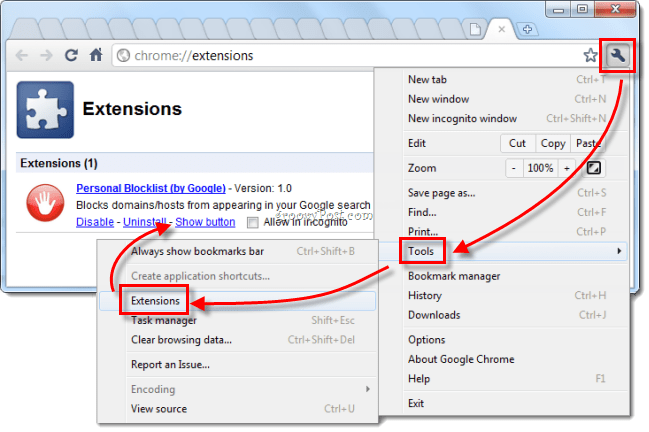










Palikite komentarą